美图秀秀修照片技巧
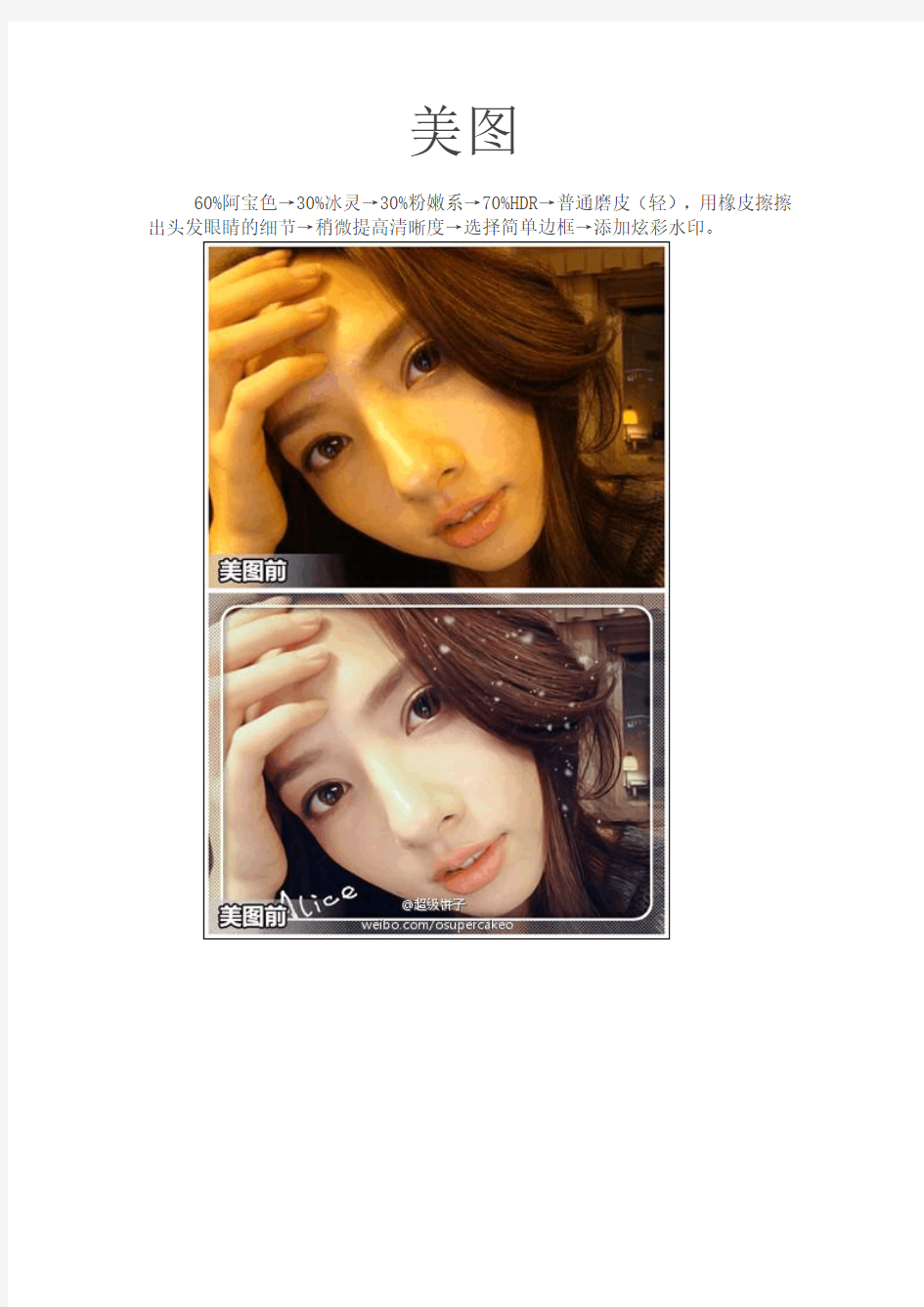

美图
60%阿宝色→30%冰灵→30%粉嫩系→70%HDR→普通磨皮(轻),用橡皮擦擦出头发眼睛的细节→稍微提高清晰度→选择简单边框→添加炫彩水印。
黑白格调,凸显大牌风范
◆◆
@红与黑加无奈:黑白格调,凸显大牌风范。@美图秀秀步骤:点击抠图笔-自动抠图,抠出人物,保存为自定义饰品素材→添加素材,调整素材大小为115%,透明度为30%与原图错开→再次添加素材,调整大小和透明度都为100%与原图人物重合→亮度调到最低→50%对比强烈→100%黑白色→50%经典lomo
快速消灭脸上的烦人的痘
照片变亮
简单几步让照片甩掉灰暗,步骤:100%暖化→100%冰灵→瘦手臂→祛斑祛痘→50%流年→40%智能绘色,完成!
双胞胎
同一场景的两张照片合并成双生儿。@美图秀秀求推荐步骤:点击抠图笔,手动抠图,抠取人物,保存为自定义素材-同样的方便抠取第二张→新建一个白色的背景,添加两张素材,接着用消除黑眼圈修复的不自然的地方
超有feel的lomo风,
步骤:用蓝色局部变色笔涂抹天空→粉红佳人50%→经典LOMO30%、泛黄暗角20%→去雾30%→粉蓝渐变30%→复古60%→经典HDR60%→适当调高色彩饱和度,添加文字。完成。
平淡的照片瞬间变得光鲜亮丽
步骤:100%暖化→50%冰灵→30%暖化→100%智能绘色→50%云端→100%去雾→添加加文字模版,完成!
哇~美美的相册封面~
步骤:适当提高饱和度-70%粉红佳人-20%阿宝色-40%紫色幻想-轻度普通磨皮-40%HDR-20%暖化-100%锐化-裁剪完保存备用-用同样的步骤处理另一张-用自由拼图,拼在一起,调低左边那张的透明度。
魔鬼身材
很唯美的剪影
步骤:选择自动抠图抠取人物(删除笔在不需要的地方划红线)保存为png 格式作为备用→重新打开抠取好的png格式图片→亮度,对比度降到最低→3次100%对比强烈(保存为png格式,作为素材二)→打开一张背景图,鼠标右键插入素材二→设置大小和位置,完成!
让模糊的照变得更唯美梦幻
步骤:拣光30%→去雾75%→中轻度普通磨皮→两次锐化100%,一次锐化50%→阿宝色及紫色幻想15%→粉红佳人50%→经典HDR20%→调高色彩饱和度,色调偏向青黄→消除笔涂抹背景,完成。
打造柔美优雅色系
步骤:80%暖化→40%阿宝色→78%粉红佳人→普通磨皮(中)→50%锐化→皮肤美白人物→20%夕阳渐变,完成!
小清新范
https://www.360docs.net/doc/5311013473.html,/index_2.html
美图秀秀教程(全)
美图秀秀处理手机自拍照片 作者:meitu 来源:网络发表时间:2010-5-8 14:21:38 我们经常用手机来进行拍照和自拍,但手机照的效果毕竟无法与专业的相机相比,常常有各种颜色黯淡,噪点,清晰度等问题.今天我们就用美图秀秀来处理这些手机照片的硬伤,调出MM照片的漂亮风采. 硬伤一:噪点多 处理办法:磨皮祛痘、柔光 因为像素偏低,手机照基本都存在噪点多的问题。用美图秀秀的柔光特效与磨皮祛痘功能都可在很大程度上缓解这一硬伤。其中磨皮祛痘功能在降噪同时还能起到美化肌肤的作用喔。
小贴士:依照相片噪点的多少可选取不同程度的一键磨皮功能,一般运用轻度或者中度的磨皮去噪就可以了。去噪然后可点击“对比”按钮观察处理前后对比图。 硬伤二:模糊 处理办法:锐化 通常经过降噪处理后,会让原本就不清楚的手机照变得越加模糊。这时候对相片执行锐化处理就再合适但了。运用“照片处理”标签下的“锐化”特效,一键就可以了增加自拍照的清楚度。
硬伤三:颜色黯淡 处理办法:智能绘色、对比度及颜色饱和度调整 受到拍摄时间与环境的影响,手机照都存在不同程度的颜色偏差。对于颜色黯淡问题,首选智能绘色特效就能让相片色彩鲜明靓丽。但智能绘色可不是所有相片都适用喔,对于颜色偏差比较较小的相片可调试“红粉佳人”等另外特效。 假如对一键特效处理后的相片不是太满足,还可恰当调整一下颜色饱和度与对比度,这对改善相片色调也有不同凡响的效果。
经过这几个过程的容易处理,相片质量增加不少吧?虽然不可能达到高像素相机的效果,可是至少不会沦为“废片”了。 再来看看一样处理后的另外相片效果吧。
美图秀秀基础教程
美图秀秀基础教程 图1 1.先来打开一张有瑕疵的照片,照片中MM的皮肤不太好,下面我们就来对她进行“美容”,选择“磨皮祛斑”功能。 图2
2.视乎MM皮肤情况笔者选择了“中度磨皮”,不过磨皮后还是有痘点存在,效果不是很好。这说明力度不够,点击“重置”还原成原图再重新处理。 图3 3.可以先对痘痘严重的地方先磨皮。此时要设置小画笔、强力度去除影响效果的斑点,这样磨皮后就不会出现瑕疵了。
图4 4.由于上面使用的“中度磨皮”效果强度不够,这次来试试效果最强的“超级磨皮”。不过可别放弃了刚刚修补瑕疵的操作哦,选择“取消”是保留之前的去除瑕疵的操作,如果选择了“确定”就放弃了之前操作。 图5
小贴士:超级磨皮有磨皮、清晰锐化和增加对比、提高亮度美白的效果。 5.如果还有一些“漏网之鱼”,现在还可以消灭。再使用画笔来修饰瑕疵,同样注意画笔要调小、力度要大,这样一来效果就可以好很多了。 图6 6.一般磨皮后的照片清晰度总是有些下降,这时可以使用“热门”特效中的“锐化”,有效的提高图片的清晰度。 图7
7.称心如意的图片都是自己调整的,图片色调距离满意还有些差距,偏暗和偏黄是它的致命伤,如果提高点亮度效果就会很不一样。既然图片偏黄,那就把它拉的距离远些。 图8 小贴士:色调调节中的颜色都是相对立的,当加大某种颜色的时候,对立的颜色就会降弱。 最终效果
总结:图片处理中细节的完善是很重要的,细节完美,效果看起来自然赏心悦目,而细节往往都只在不太引人注目的地方,新手们常常会忽略。多一点心思,多一点细节会让你的作品更加精彩。 美图秀秀基础教程--瘦脸瘦身 不知道大家有没有发现,增肥减肥对明星来说似乎是件非常容易的事。他们的身体就像气球,想胖的时候没几天就可以胀起来,要瘦的时候不多久就可以瘦下去,这让小编很是羡慕啊。不过想要胖瘦自如又不伤身体,小编有个独门秘笈告诉大家,那就是运用美图秀秀的"瘦脸瘦身"功能,让你随心所欲的想胖就胖,想瘦就瘦。 点击下载:美图秀秀(美图大师) 2.0.3 一、"瘦猴"变壮男。 男人嘛,还是壮一点更帅。郭敬明大作家太瘦了,给他增增肥。 图1 增肥之后有男人味了多了,其实操作也非常简单。 1、用美图秀秀打开图片,在"美容"菜单下点击"瘦脸瘦身"。如图2。
微商个人魅力打造和修图的重要性
我们每一个做微商的人都应该思考:别人凭什么买自己的产品?凭什么成为自己的粉丝?自己和其他微商有什么不一样?自己能带给别人什么不一样的体验? 微信营销的根本其实就是人的营销。从推销自己开始,给别人一个好的印象,从而得到别人的关注,最终销售出自己的产品。因此,对于一个微商来说,个人魅力尤其重要。 试想,谁愿意从一个邋里邋遢的人那里购买产品?谁又会信任一个对自己形象都不注重的微商呢? 微信头像就像是一个微商人的门面,是你展示给客户的第一印象,因此,微信头像是微商人包装自己的最快捷通道。 今天小骐就来教大家塑造个人魅力的第一步————微信头像。 现在的修图软件和视频软件有很多,小骐今天给大家推荐几个自己觉得比较好用的。
在这其中,美图秀秀和B612是小骐心目中的jpg和gif神器!赶紧跟着小骐一起学起来吧! 美图秀秀是任何一个零PS基础的人都能P出爆漂亮照片的app。
集美白、瘦脸、大眼、磨皮、祛痘等功能于一身,具体视频教程如下↓ B612号称是全球自拍达人的新圣地,明星们的自拍神器,自然有它的原因!如果你要拍一张照片做头像,首先可以选择一下尺寸比例为1:1,这样拍出来的照片正好试用于微信头像的大小。 也可以选择不同的滤镜,真的每一个滤镜都可以让你秒变美少女!
最受女孩儿们喜欢的大概是如下的可爱贴纸了,发朋友圈的时候可以灵活运用到,不仅可以卖萌,偶尔也能恶搞。 最后,就要说gif啦!轻触快门就会切换到表情包模式,系统自带有声和无声版贴纸,注意哦,拍摄gif时要长按快门,同时放慢语速和动作,因为生成的gif和短视频都会自动加快! 拍好的gif保存到系统相册,在微信中打开收藏的表情,添加到里面就好啦!
美图从一个APP到发布手机的发展史
用豌豆荚发现好应用去发现,去美好 美图T8手机正式发布:依然主打美颜自拍 2月21日下午,一场突如其来的降雪席卷京城,人们纷纷走出室外,用手机定格春天鲜见的皑皑白雪。同样与拍照相关,在北四环边上的水立方中,美图公司召开了“美图T8自拍盛典”,一群经过精心打扮、盛装出席的年轻男女,在享受着自拍带来的愉悦。 此次,美图发布了全新T系列手机产品美图T8,这也是继M系列和V系列后,美图的第三系列手机。按照美图对该手机的定位,美图T8主打科技之美,因此在设计风格及产品性能方面,都加入了很多科技元素。与美图以往其他手机相同的是,美颜自拍依旧是美图T8的主打功能。站在舞台中央,美图公司的CEO吴欣鸿被称作是“老司机”。经过多代手机的历练,吴欣鸿对手机产品的发布已经驾轻就熟,而去年美图在港股的成功上市,更是让吴欣鸿和美图另一位创始人蔡文胜一同走上了人生巅峰。 蔡文胜(左)和吴欣鸿
用豌豆荚发现好应用去发现,去美好 2008年北京奥运会,水立方作为奥运场馆受到世界的瞩目。同一年,1970年出生的蔡文胜和1981年出生的吴欣鸿在厦门刚刚创办了美图。说到二人的缘分,还可以向前追溯到2000年。那一年,刚过而立之年的蔡文胜遇到了正读高二的吴欣鸿,他们以“网友”的关系产生了第一次交集。相遇看似偶然,其实也注定着一些必然。在中国互联网刚刚开始普及的2000年,这两位年龄相差11岁的男人共同盯上了互联网域名的生意,并因此在一个域名投资论坛上相互结识。“知道他(指吴欣鸿)也在泉州时,就约他在泉州百源清池附近的大榕树下见面,这也是我第一次和网友见面。”蔡文胜后来曾回忆说。随后的几年,蔡文胜和吴欣鸿不断产生交集,也共同经历了很多事情。蔡文胜投资过吴欣鸿的交友网站项目https://www.360docs.net/doc/5311013473.html,,虽然最后以失败告终,但这些接触让二人相互之间有了更深的了解。2008年,蔡文胜在创投领域已经“小有收获”,其投资的项目包括58同城、暴风影音等,自己经营的https://www.360docs.net/doc/5311013473.html,网站也被Google收购。回到厦门,蔡文胜和吴欣鸿凑在一起,讨论着互联网还存在哪些商机。他们将目光锁定在Windows系统的常用软件中,他们认为,QQ、暴风影音以及迅雷等公司能够快速发展,都是得益于之前的MSN、Windows Player等软件在用户使用上存在缺陷。经过筛选,蔡文胜和吴欣鸿锁定了两个当时几乎装机必备的软件,分别是图片工具Photoshop和压缩软件Winzip。由于吴欣鸿曾经学了很长一段时间的美术,而且他认为PS对普通用户来说上手太难,于是,他们决定要做一款“大众版的PS工具”。美图秀秀由此诞生,图层、钢笔、通道等PS中繁琐的功能,在美图秀秀中都变成了一键美化。2008年10月,美图秀秀正式上线,年底用户数量便已经突破100万。 从修图工具到社区
第2课 秀秀美图更漂亮(教学设计)
第2课秀秀美图更漂亮 一、目标确立 (一)教学内容分析 本节课是本单元第二课,教学内容是用美图秀秀中的“美化图片”功能,对照片进行编辑调整。本节课用的“美图秀秀”,是网页版,其中“美化图片”的功能也比较多。课堂上,不可能一一让学生尝试体验各种美化效果。但如果仅仅局限于课本中的两三点知识,学生又不能充分体验美图的艺术效果和强大功能。所以,本节课首先要让学生认识到“美化图片”中包含着10个不同的选项,每个选项里又包含着不同的效果,“美化图片”的功能是非常丰富和强大的,以引导有兴趣的学生在课后深入研究。在本节课的学习过程中,除了课本学习内容外,补充了更贴近日常需求的任务,如“调整照片的大小”、“给图片加文字”;和学生感兴趣的照片艺术化处理,如“加场景”、“魔幻笔”等。这些增加的内容根据课堂时间适当调整,以丰富学习内容、增强图片处理的实用性,激发学生的学习兴趣。 (二)学情分析 经过上节课的调查,部分学生用过美图秀秀(手机版)或其他的图片编辑软件,虽然与网页版不尽相同,但也有许多相通之处。对接触过相关软件的同学,本节课学习内容可能比较简单,完成任务快。面对学习水平上的差异,老师要掌握好课堂节奏和进程,可发挥小组互助,让同学间多交流经验,“以快带慢”、“以熟教生”,共同完成学习任务。另外,在学生掌握了基本方法后,鼓励学生多探索软件功能,自主完成2-3个学习任务,以激发学生自主学习的兴趣和信心。 (三)课时教学目标确定 1.了解美图秀秀的基本功能及操作方法。 2.能够用美图秀秀对照片进行简单的美化。 3.通过照片美化活动,提高自己的审美水平,增加生活的趣味。 二、教学流程与设计意图 第一环节:做中学 一)照片秒变艺术照 师:同学们,上节课咱们知道,可以利用拍照软件,给照片加上特殊效果。但拍照软件中的功能是有限的。看一看,如果我想把照片处理成这种效果,该怎么办呢? 生:交流讨论 师:总结 采光和聚焦是手机拍照中最基本的两项技巧。 1、光线明亮(打开闪光灯或“夜间”模式拍摄) 2、轻触手机屏幕中的拍摄物体,镜头会自动对焦在上面。
美图秀秀基本功能简介
美图秀秀基本功能简介 市面上的图形图片的处理软件很多,最专业是Ps,但是Ps做起来需要的专业技术很高,而美图秀秀可以说是一款傻瓜式的Ps,操作起来非常方便,而且它的界面很可爱,是专门针对女生群体设计的,以下是对其基本功能和简单操作的介绍。 打开美图秀秀界面,左上角红色框框区域为其主要功能区。 然后打开一张图片。 如上图所示:选择蓝色框框中的功能可以对照片进行大小等的处理,以适应需要。 选择红色框框中的功能主要可以遮住照片中不需要的部分来适应对图片处理的需要。
打开一张图片,美图秀秀会自动进入美化区。 先选择右侧蓝色框框中的特效调整区的备选,选择自己需要的特效。在选择的时候不要连续选,对一种效果不满意,要先取消该特效(如上图所示),然后再选择另外一种特效。 在选择一种特效后,可以选择左上角红色框框中的色彩调整和基础调整,可以对需要的特效进行修正,以达到自己满意的效果。
美容功能 选择美容:左侧有一系列美容的功能选择,选择自己需要的功能,然后它会弹出相应的页面。 页面左下角有一个教程,可以点击进行观看,所有的处理功能上面都会有。 比如皮肤美白功能:按照左上角红色框框中的操作提示进行美白。蓝色框框中有供选择的道具。如果要画比较细微的部分,可以调整画笔的大小,如果觉得多余了,可以选择用橡皮擦擦掉。 如果觉得不够满意,可以直接选择右侧的一系列一键美白,如果不是需要对某一个部分 进行美白,这是一个良好的选择。
在一项美容功能完成后,要选择紫色框框中的应用进行保存。如果对于所做处理不够满意,可以点击取消,所有处理就会取消。 饰品功能:点击饰品,选择需要的是动态饰品还是静态饰品。选择之后,右侧会出现一系列可供选择的素材,点击想要的素材,然后素材会出现在图片上,调整素材的位置即可。可以点击下侧的对比和预览查看效果是否满意。 再比如选择静态饰品,和动态饰品是一样的方法,在点击选择素材之后,素材会自动出现在图片上,也可以根据上图框中的对话框编辑素材达到所需要的效果。如果觉得该素材不需要了,可以选择“删除本素材”,如果此对话框不出现,就点击图片上的素材。
美图秀秀工具详细介绍
美图秀秀是一款很好用的免费图片处理软件,不用学习就会用,比PS简单很多。独有的图片特效、美容、拼图、场景、边框、饰品等功能,加上每天更新的精选素材,可以让你1分钟做出影楼级照片,还能一键分享到新浪微博、人人网。继PC版之后,美图秀秀又推出了iPhone版、Android版、iPad版及网页版,目前美图秀秀在各大软件站的图片类高居榜首,同时在App Store、Android电子市场摄影类长期位居第一。 最新版本 版本号:3.1.6.1001正式版 软件大小:20.8MB 更新时间:2012-06-20 更新内容: 1.优化消除笔的体验 2.新增美图画报 版本号:3.1.5.1001正式版 软件大小:20.8MB 更新时间:2012-06-1 更新内容: 1.新增“影楼-云端特效” 2.新增“会员-流年特效” 版本号:3.1.4.1001正式版 软件大小:20.7MB 更新时间:2012-05-18 更新内容: 1.新增“艺术-油画特效” 版本号:3.1.3.1001正式版 软件大小:19.4MB 更新时间:2012-04-27 更新内容: 1.支持新浪微博帐号登录 2.会员素材引导窗口大图预览 版本号:3.1.2.1001正式版 软件大小:19.4MB 更新时间:2012-04-13 更新内容: 1.升级拼图体验,拼图模式随心切换 版本号:3.1.1.1001正式版 软件大小:20.2MB
更新时间:2012-03-23 更新内容: 1.新增“智能补光”功能 2.优化亮度调节 版本号:3.1.0.1001正式版 软件大小:20.2MB 更新时间:2012-03-9 更新内容: 1.新增会员特效“时光隧道”和“后青春” 2.优化炫彩边框 3.更新第一次打开的操作引导图片 版本号:3.0.9.1001正式版 软件大小:19.5MB 更新时间:2012-02-24 更新内容: 1.新增神奇“消除笔”功能 2.优化会员注册流程 版本号:3.0.8.1001正式版 软件大小:18.7MB 更新时间:2012-02-10 更新内容: 1.更新情人节素材 2.优化“欢迎首页” 3.优化体验,提高软件稳定性 版本号:3.0.7.1001正式版 软件大小:18.7MB 更新时间:2012-01-17 更新内容: 1.新增一键分享到qq空间相册 2.优化会员登录与注册 3.优化酷盘组件下载方式 版本号:3.0.6.1001正式版 软件大小:18.9MB 更新时间:2011-12-31 更新内容: 1.新增会员专享精美素材 2.新增会员登录与注册 版本号:3.0.5.1001正式版
美图技巧(美图秀秀)
教你轻松美化偏红的夜拍照具体步骤:调整色偏参数,微偏青、偏绿+柔光+去雾+高度美白+轻度磨皮+70%阿宝色+60%锐化~完成 让你的照片更动人!具体步骤:70%粉红佳人→磨皮→消除黑眼圈→瘦脸瘦身功能修改头型→80%锐化→30%HDR→15%经典HDR→20%淡雅→40%粉嫩系→抠图笔抠取人物保存备用→80%夜景→重叠添加抠取的人物素材,调整素材透明度为50%,完成! 打造lomo风格!具体步骤:提高色彩饱和度,对比度→100%去雾→两次100%智能绘色→50%智能绘色→30%暖化→40%粉嫩系→55%锐化→60%HDR,完成!
打造古铜色肌肤!具体步骤:100%复古→调整色彩平衡大量偏紫,少许偏青→50%淡雅→提高对比度,降低亮度,完成! 用生活照制作出各种背景色的证件照具体步骤:点击饰品按钮选择证件照,调整大小位置和任务头像衔接好后右击鼠标,选择合并素材,再点击右上角的抠图按钮抠出人像,抠好后选择纯色背景,也可更换其他颜色。点击美化按钮选择剪裁,选择证件照比例,点击完成剪裁~完成 给照片加上蓝天白云吧! 具体步骤:100%去雾→快速磨皮1→抠图换人物背景(取素材“风景背景”中的蓝天白云图片)→调整人物大小→裁切适当的图片→完成,完成!
步骤:美容-瘦脸瘦身(力度88%),推拉画笔瘦脸、瘦腿;手动抠图,抠取人、草、栅栏,更换蓝天白 云素材背景图,调整前景的素材大小100%合并;手动抠取人物,保存为自定义素材;LOMO“泛黄暗角” (透明度50%)、“哥特风” (50%)和“淡雅” (50%);饰品-用户自定义栏添加人物素材覆盖原有的人物;LOMO“泛黄暗角” (40%)、“淡雅”(40%);微调色彩参数(微偏黄)。 具体步骤:50%平安夜,左右翻转→再次50%平安夜,再左右翻转→微调高对比度→50%阿宝色→50%紫色幻想→50%锐化→微调照片颜色,偏青色、紫色、微偏蓝色,再调高色彩饱和度→添加文字素材→裁剪,勾选大圆角裁剪并保存。完成 把照片打造成温馨的暖黄效果】具体步骤:提高亮度,降低对比度→40%全彩→30%HDR→35%暖化→100%亮红→局部美白皮肤→轻度磨皮→55%智能绘色→调节色彩参数(微偏黄)→50%经典HDR→30%小清新→添加非主流印,完成
【参考文档】美图秀秀拼图模板word版本 (3页)
本文部分内容来自网络整理,本司不为其真实性负责,如有异议或侵权请及时联系,本司将立即删除! == 本文为word格式,下载后可方便编辑和修改! == 美图秀秀拼图模板 篇一:美图秀秀怎么拼图 如果说当前最实用的拼图软件是哪一款的话当然是属美图秀秀啦,不仅默认模版很赞,而且使用也是非常简单的哦,如果你不知道美图秀秀怎么拼图的话不妨看看本文中的教程。 先来看用美图秀秀摆出的心形效果: 由近及远,再 靠近,照片的距离就仿佛是两个相爱的人之间的距离,彼此深爱,却被距离阻隔,但只有心中有爱两课心就很近。下面就来看看是如何制作的吧: 软件名称:美图秀秀v3.8.0官方正式版 1、在美图秀秀软件下打开一张TA的照片。进入拼图菜单下,选择自由拼图模式。 2、跳转到自由拼图界面后,拖拽蓝色选框调整照片大小以及位置,点击左侧的添加图片按钮,继续选择同一张照片。 打造心形情侣照 3、将添加进来的同一张照片从小到大排列并摆成半个心形。完成后再点击添加照片,这回要将你的照片添加进来。 4、同样调整照片的大小及位置,来摆出另一半心形。两边尽量保持一致,这样完成后才像是一颗完整的心哦! 5、摆好心形后,我们可以选择右侧中任意一个图片当背景,也可以点击更换背景按钮,选择电脑中自己喜欢的图片作为背景。 更多修饰图片更有爱
6、还是觉得画面有些空洞古板吗?那就进入饰品菜单下,在可爱心分类下选择一个素材来装饰图片。添加后记得要调整好大小及角度,只有和照片心形搭配好才会好看哦。 7、还是觉得单纯的图片无法表达你对他的感情吗?那么进入文字菜单下,输入你要写的文字吧。我们这里选用的是静态文字,输入后将文字颜色设成与背景相符的墨绿色。 大功告成!看似很复杂的图片,做出来也不过是鼠标点点几步就完成了。让我们来看看最 终的效果吧。 拼图模板简单传心意 当然还可以按照自己的创意摆成其他心形图案,不同的图形与背景组合出来的照片有不一样的感觉哦。 还有哦,如果不想动脑筋,那就干脆来个超简单的心形拼图模板,只需按照格子更换照片,效果也很不错哦! 只需进入拼图菜单下,选择模板拼图,选择这个心形模板,双击每个场景更换照片即可。 篇二:美图秀秀拼图教程 1、点击拼图—自由拼图 右边是素材区 仔细看上方的字,想要点击替换背景的可以点击自定义背景,画布设置里可以调整尺寸。 2、点击添加图片,添加玫红音箱。 点击图片,可以调整旋转度,透明度,大小,边框样式。 点击边框样式,可以发现两种效果。 需要注意的是,有时我们不需要阴影效果或者边框效果。别找不到哦。 更多的做图技巧还需要我们去发现。 篇三:美图秀秀网页版新增不规则拼图模版
美图秀秀教程
美图秀秀卡通效果制作教程:将真人照变成漫画版 美图秀秀卡通效果制作第一步、 在“美图秀秀”软件下打开待处理的一张人物照片,在“美化”菜单下,选择透明度为100%的“基础-锐化”特效,轻松提高清晰度,为后期铅笔画的线条感做准备。 美图秀秀卡通效果制作第二步、 接着选择透明度为65%的“艺术-素描”特效和35%的“蜡笔”特效,素描画像的质感已经初现咯。
美图秀秀卡通效果制作第三步、 然后再次选择透明度为50%的“基础-锐化”特效,再选择100%的“智能绘色”特效,轻松增加线条感和色彩度。 美图秀秀卡通效果制作第四步、 再选择透明度为70%的“人像-自然美肤”特效,柔和下色彩。
美图秀秀卡通效果制作第五步、 进入在“美容”菜单下点击“磨皮-整体磨皮”按钮,选择“智能磨皮-深”。 美图秀秀卡通效果制作第六步、 点击“睫毛膏”按钮,调整画笔大小和力度,然后对图中人物的眉毛和眼睛进行涂抹,加粗加黑眉毛和眼睛部位的线条,让眼睛成为整副画的视觉焦点。
美图秀秀卡通效果制作第七步、 最后进入“边框”菜单下点击“纹理边框”按钮,选择如图纸质纹理边框,然后选择深褐色并调整透明度为50%,大功告成!
素描画制作美图秀秀让你成为绘画大师 1、在“美图秀秀”软件下进入“美化”菜单下,打开一张人像照片,先将清晰度调整到最大。使人物整体线条突出,为下一步转素描画做准备。 2、接着点击“美化”菜单下的“艺术”分类,选择透明度为100%的“素描”特效和70%的“写生素描”特效,初步完成照片转素描的效果。
3、然后仍然在“美化”菜单下,点击“基础”分类,选择透明度为100%的“去雾”特效,消除整个画面的朦胧感,使素描的线条感更清晰。 4、最后进入“边框”菜单下点击“纹理边框”分类,选择类似于“褶纸”一样的边框,将边框颜色设为黑色,透明度为100%,这样逼真的素描画像就完成啦!
美图秀秀教程教你如何轻松美图
◤美图秀秀教程◢教你如何轻松美图 美图后明显有感觉了有木有~~具体步骤:去雾→锐化→抠图换背景→高羽化→不透明→去雾→锐化→暖化→智能绘色→全彩,完成!
让昏暗照片恢复鲜艳色彩! 具体步骤:提高色彩饱和度→100%去雾→普通磨皮-轻度,再用橡皮擦擦除人物皮肤以外的部分→快速磨皮-轻→60% 冰灵→50%暖化→40%复古→提高饱和度→局部变色笔,用深灰色涂抹天空→100%锐化,完成! 【美图小技巧】把照片打造成特色lomo风!具体步骤:打开图片→50%蓝调→60%暖黄→50%锐化→60%lomo,完成!
轻松几步,让你的照片更加亮丽! 具体步骤:打开图片→60%去雾→100%粉红佳人→60%亮红→100%HDR→45%全彩→眼睛放大→使用皮肤美白,用画笔涂抹脸部皮肤,完成! 【美图小技巧】步骤:美容-瘦脸瘦身(力度88%),推拉画笔瘦脸瘦手臂;抠图-手动抠图,抠取前景(人海、石岸);更换背景图为蓝天白云的图片;美化-时尚-“阿宝色”特效(透明度为50%);美化-LOMO-“经典LOMO”特效(透明度为100%);调高对比度、微博色彩参数(微偏黄);饰品-非主流印,添加如图素材;文字-文字模板-其他,添加文字素材,完成!
1.使用透明度为100%的“粉红佳人”和“轻度美白”。 2.使用“轻度磨皮”后适当调高照片清晰度,并分别使用30%“阿宝色”、15%“紫色幻想”、20%“冰灵”特效。 3.使用透明度为60%的HDR和20%的“光速渐变”,并再次微调色彩饱和度和对比度。 4.点击“边框”--“文字边框”添加相应的边框及边框文字。 5.使用透明度为10%的“粉紫渐变”特效,完成。 让你的相册封面更加迷人!具体步骤:瘦手臂→抠取人物→更换背景,把抠好的人物放大调高透明度作为背景→40%阿
PS如何给人像完美润色PS修图秘笈大分享
PS如何给人像完美润色?PS修图秘笈大分享PConline 教程】目前市面上有许多图像处理软件,其中如美图秀秀等傻瓜式软件虽然用起来方便,但修图效果却远远不及Photoshop。Photoshop中有许多功能都可用于后期修图,即使是很细微的变动都可对最后的图像结果有很大的影响。在本PS教程中,笔者将会通过一些调整图层、笔刷、蒙版等很基础的PS工具来完成对人像的润色。本PS教程的难度不大,但技巧基础性强,对于PS初学者来说非常实用。一起来学习吧: PS高手分享后期修图秘笈 最终效果图:
图01 素材: 美女模特 第一步: 首先当然是准备好素材。这里要说明的是,选择素材是有一定要求的,那就是质量必须高,要非常清晰,甚至毛孔都必须清晰可见。此外,已经经过修图的素材也最好不要,因为已经不是最自然的最原始的底图了。 事实上,用PS进行后期修图并没有完全相同的步骤或流程,这个修图过程与方法很大
____________________________________________________________________________________________ 程度上取决于你对修图对象的灵感与期望达成的效果。这里,笔者选择了一个相当自然的美女模特作为素材。 图02 图03
____________________________________________________________________________________________ 按C激活裁剪工具,我们需要删除该美女模特下方的部分,将焦点汇聚到她的脸上。 图04 第二步: 按Cmd/Ctrl+Shift+N来创建一个新图层,然后使用修复画笔工具(Healing Brush Tool)(J),设置参数如下:
学习美图秀秀感想
学习美图秀秀感想 学校进行了电脑实际操作的培训,为老师们更好的利用现代科技教学手段进行教学而特别准备的。给我印象最深的便是对于美图秀秀等现代科技并且多是年轻人了解的软件系统进行的培训。对于我们来说,美图秀秀多在我们的手机里出现,是一款使用率特别高的APP,而它的作用仅仅是我们拍完照片后简单的处理美化一下。经过今天的培训,我更加的了解了这一款软件。 美图秀秀是一款很好用的国产免费图片处理软件,软件的操作和程序相对于专业图片处理软件如光影魔术手、Photoshop比较简单。美图秀秀独有的图片特效、人像美容、可爱饰品、文字模板、智能边框、魔术场景、自由拼图、摇头娃娃等功能可以让用户短时间内做出影楼级照片。 通过学习我觉得美图秀秀有六大亮点:1.不需要基础的P图软件:“美图秀秀”界面直观,操作简单,比同类软件更好用!每个人都能轻松上手,从此做图不求人!2. 神奇的人像美容功能:独有磨皮祛痘、瘦脸、瘦身、美白、眼睛放大等多种强大美容功能,让你轻松拥有天使面容!3. 海量饰品及多彩文字:美图秀秀自带的海量饰品及多彩文字满足你不同时候的需求,创意无极限!4. 轻松制作趣味场景:“美图秀秀”精选数千个逼真场景、非主流场景、可爱场景,仅需1秒即可打造出超酷明星效果!5. 动感闪图打造最个性的你:超级简单的一键生成闪图,制作个性QQ头像、签名,还能随心所欲打出闪字,我闪我个性!6. 摇头娃娃你的专属QQ表情:独家摇头娃娃功能,点击鼠标
几下就能把好友变成超雷人QQ表情,让你的QQ与众不同一鸣惊人!不管是界面还是其它一些操作功能,都很优秀,特别是响应速度很快。PS 作为图片处理专家,自然有它的过人之处,可毕竟许多人不太熟悉PS,也不太会用PS。所以对于为了娱乐,(如:处理一个QQ头像,论坛签名图片,QQ空间照片)而处理图像的人来说美图秀秀是较好的选择。PS 以专业出名,而美图秀秀这样的软件则以个性,潮流,简易等出位。 我想我们的老师应该也是这样的,成为一个简单而不简单,平凡而又不平凡的,学生可以了解、解读的人,建立新型的师生关系。感谢学校给与老师们诸多培训的机会,让我们更加了解不同领域的知识,充实自己.
婚礼纪:结婚照怎么修 自己修婚纱照攻略
结婚照怎么修自己修婚纱照攻略 面对拍完结婚照后的上百张图片该怎么处理,我想很多人只选择让影楼精修一部分,由于多修要多加钱,所以剩下的就放弃不管了。其实毕竟是专业摄影师拍摄的底片,有着丰富的拍摄技巧和场景元素搭配,建议不要浪费这些晒美图的机会哦!接下来婚礼纪小编就来教你婚纱照怎么修,自己修婚纱照的攻略。 婚纱照怎么修 1、婚纱摄影影楼 在拍摄婚纱照时所选的套餐中想必就包含了一定数量的精修图和放大图,这时候新人就要挑出最细化最满意的一些交给专业人士,保证这些选择的照片能出效果。他们会用Photoshop 来仔细处理你这张婚纱照的每个细节,最后呈现的一定会让你感到惊喜。 2、自己处理 由于影楼处理的照片数量有限,所以面对数百张底片该怎么办呢?有些新娘自己懂PS和一些修图软件,就好像平时出去玩修自拍照一样,对婚纱照做个简单处理还是没问题的。 3、淘宝 最后不要忘了万能的淘宝,如果有想要处理的照片,自己的技术又有限的话,淘宝很多商家都有提供婚纱照修图服务,价格一定比婚纱摄影店便宜很多。对比一下客片找到一家满意的店即可。 自己修婚纱照攻略 1、找到合适的修图软件是修图的基础,所以为了给各位新娘提供帮助,小编整理了一些好用修图软件。 新手入门:美图秀秀作为最基础也是最多人会用的P图软件,包含了各种功能,滤镜美颜拼图等等应有尽有。
中级进阶:snapseed是一款很棒的局部调整和调色软件,操作起来相对复杂但很容易出效果哦! 高级处理:高级处理的修图软件自然是Photoshop和光影魔术手这样的啦,不仅不会损坏原图的画质,还能做到各方面精修处理。 2、调色 找到了满意的修图软件之后最重要的一部分就是给你的婚纱照进行调色,调色与否能直接影响到婚纱照呈现的质感和饱和度等等。如果是外景拍摄就更能把阴沉的天气变得亮丽起来。 3、细节处理 自己修婚纱照最重要也是最后一点还是要进行细节处理,比如脸上的雀斑红印、照片中无意入镜陌生人、凌乱的头发。做好细节处理才算是一张合格的婚纱照! 结婚照的修图方式有三种,可别以为没了影楼自己就不能处理了。想要自己修结婚照的美眉在看完这份攻略之后想必心里也有数了吧,赶紧动手尝试起来吧! 原文:https://www.360docs.net/doc/5311013473.html,/bai_ke/detail_6903
教大家如何用“美图秀秀”制作证件照
教大家如何用“美图秀秀”制作证件照 来源:天空软件站编辑:黄燕飞发布时间:11-11-15 如今各种考试都开始采用网络报名,需要上传证件照时,用生活照显得不够正式,临时去拍又费时费力,更让人纠结的是不同的考试对照片的尺寸、背景色都有不同要求。今天就教大家如何用“美图秀秀”制作证件照,足不出户搞定各种背景证件照! 先来看看效果图吧: 图1 教大家如何用“美图秀秀”制作证件照 怎么样?只需一张正面免冠生活照,即可轻松改造成证件照,并且可以任意更换背景及缩放尺寸大小,适合任何场合。快来跟笔者一起学习一下吧: STEP1:启动“美图秀秀”软件,进入“美容”菜单下,调出皮肤美白功能的界面后,选择一键“美白—肉色轻度”,适当做个美白,就省得拍照时扑粉的工序啦!
图2 选择一键“美白—肉色轻度” STEP2:进入“饰品”菜单下,选择“证件照”分类,给自己挑件合适的衣服,再适当的调节服装的大小和位置。 图3 选择“证件照”分类,给自己挑件合适的衣服 STEP3:添加好衣服后,再点击软件界面左侧功能区的“抠图”按钮,选择“手动
抠图”模式,用鼠标绕人物一周,将需要的部分抠取出来。 图4 选择“手动抠图”模式,用鼠标绕人物一周,将需要的部分抠取出来 小贴士:刚开始用鼠标抠图时是虚线,如有不满意可点击鼠标右键退回上一步,等抠图路径闭合时显示的是带有黑色圆圈虚线,可移动圆圈来适当调节抠图路径。 STEP4:抠好图后,跳转到换背景的界面,点击“背景设置”,选中“颜色”设置纯色背景。为了使人物和背景更加融合,可以选择将羽化值适当调低。还可以设置背景尺寸,适当比前景图要大一点。
抖音短视频全攻略
抖音短视频全攻略 当他低头时,他在玩什么?当她微笑时,她在看什么?当他们举起手机时,他们在拍些什么?当音乐响起时,你又想起了什么?短短不到一年的时间,名为“抖音”的短视频App用户量突破10亿,几乎占据了全球17的人口。截至2018年6月12日,抖音App的国内日活跃用户数量达到1.5亿,可以理解为几乎每10个人中此时此刻就有1人在玩抖音。这款App到底有着什么样的“魔力”? 想要了解抖音,就要从短视频火爆的原因开始挖掘。随着智能手机功能的增强,在移动端已经可以实现更多的创意。2011年,快手推出了短视频的前身——G快手(大致等同于我们所看到的动态图),可以说是掀开了国内短视频创作的第一页。 接下来看一看,短视频为何能成长到今天,抖音又是如何爆红的。 1.1短视频时代的到来 因为网络技术的限制,不论是快手,还是后来微博推出的秒拍、腾讯推出的微视等,在一段时间内都处于不温不火的状态。直到4G网络的普及,短视频才真正迎来了自己的春天。国内以美图秀秀为首的品牌融合拍摄、修图的功能,加之微博强大的分享功能,拍摄短视频(图1-1)成为年轻群体的新宠。 1.1.1社交 App--Dubsmash 与现在制作成熟且颇具观赏性的短视频不同,早期的短视频以纪实为主,大多采用纯录制或添加一定旁白的形式,并没有太多的后期处理。大多数好看、好玩的视频,尤其是“草根达人”的音乐舞蹈秀等,极少为国内网友的原创,主要来源是转载国内专辑或国外视频网站和社区的MV(图1-2)。由于手法专业、拍摄困难,让“草根们”即便是翻拍现成的M都难掩“山寨气息”。 门槛高就意味着普及率低,大多数人只能作为观众而非玩家。在参与度不高的情况下,观众们通过点赞、评论来进行交流。比较具有代表性的就是网易,一直到今天,网易云音乐都延续着评论比MV更精彩的特殊“传统”。而与此同时,在2014年,一款由德国 Dubsmash公司(图 1-3)开发的对嘴形表演App引起了一部分玩家和创业公司的注意。 用户只需要配合 Dubsmash App中的音频和字幕,进行简单的对嘴形表演(图
美图秀秀P图技巧
?【美图秀秀作品集】复古怀旧风!具体步骤:裁剪照片让构图更好一些→50%经典LOMO→调高对比度,微调高色彩饱和度→60%老照片→50%胶片→90%泛黄暗角→60%锐化→微调高色彩饱和度,完成! ?|| ?【美图秀秀作品集】日系淡雅风格!具体步骤:拣光→50%淡雅(新)→50%阿宝色→紫色幻想→微调照片颜色→添加文字模板→点击“裁剪”,勾选“圆角裁剪”。完成后保存,搞定!
|| 【美图秀秀作品集】来自的作品,步骤:1.抠取人物,换更宽的黑色背景,前景存为素材;2.添加翅膀羽毛素材,调整大小角度后合并;3.热门-黑白色;4.其他-反色;5.加入存好的前景素材,调整大小与照片人物相同后合并;6.时尚-对比强烈; 7.热门-黑白色;8.添加细节素材,调节大小透明度后合并。 ||
【美图秀秀作品集】来自的作品,具体步骤:快速磨皮2并用橡皮擦去眼睛→70%淡雅新→画笔大小11,放大12对眼睛放大→75%阿宝色→54%冰灵→一键轻度磨皮去痘并用橡皮擦去眼睛和头发→20%锐化→加文字,完成! ||
?【美图秀秀作品集】来自的作品,具体步骤:皮肤美白(粉红高度)→稍微调高对比度和色彩饱和度→锐化50% →柔光80%→智能绘色60%→再次稍微调高对比度和色彩饱和度→泛黄暗角,完成! || ?【美图秀秀作品集】来自的作品,让照片恢复鲜艳色彩!具体步骤:调高对比度、色彩饱和度、清晰度→60%智能绘色→80%红粉佳人,完成! ||
【美图秀秀作品集】来自的作品,具体步骤:1.使用磨皮处理脸上的颗粒(大小33,力度30%);2.快速磨皮3,并用橡皮擦去眼睛、睫毛、头发;3.美白中度; 4.阿宝色23%; 5.柔光30%; 6.使用眉毛素材2次,透明度23%; 7.再次使用眉毛 素材1次,透明度12%应用在右侧眉毛并正片叠底;8.锐化46%。完成! ||
美图秀秀教程(最新,最全)
美图秀秀处理手机自拍照片 作者:燃烧来源:网络发表时间:北京时间你看到的时候 我们经常用手机来进行拍照和自拍,但手机照的效果毕竟无法与专业的相机相比,常常有各种颜色黯淡,噪点,清晰度等问题.今天我们就用美图秀秀来处理这些手机照片的硬伤,调出MM照片的漂亮风采. 硬伤一:噪点多 处理办法:磨皮祛痘、柔光 因为像素偏低,手机照基本都存在噪点多的问题。用美图秀秀的柔光特效与磨皮祛痘功能都可在很大程度上缓解这一硬伤。其中磨皮祛痘功能在降噪同时还能起到美化肌肤的作用喔。 小贴士:依照相片噪点的多少可选取不同程度的一键磨皮功能,一般运用轻度或者中度的磨皮去噪就可以了。去噪然后可点击“对比”按钮观察处理前后对比图。
硬伤二:模糊 处理办法:锐化 通常经过降噪处理后,会让原本就不清楚的手机照变得越加模糊。这时候对相片执行锐化处理就再合适但了。运用“照片处理”标签下的“锐化”特效,一键就可以了增加自拍照的清楚度。 硬伤三:颜色黯淡 处理办法:智能绘色、对比度及颜色饱和度调整
受到拍摄时间与环境的影响,手机照都存在不同程度的颜色偏差。对于颜色黯淡问题,首选智能绘色特效就能让相片色彩鲜明靓丽。但智能绘色可不是所有相片都适用喔,对于颜色偏差比较较小的相片可调试“红粉佳人”等另外特效。 假如对一键特效处理后的相片不是太满足,还可恰当调整一下颜色饱和度与对比度,这对改善相片色调也有不同凡响的效果。 经过这几个过程的容易处理,相片质量增加不少吧?虽然不可能达到高像素相机的效果,可是至少不会沦为“废片”了。 再来看看一样处理后的另外相片效果吧。
各位别再将手机里的自拍照废弃的堆着了,事实证实容易的美化处理后,低质相片相同可“变废为宝”的喔。 美图秀秀轻松制作个性剪影画 作者:燃烧来源:网络发表时间:2111-5-8 14:21:24
十大美颜相机排行
十大美颜相机排行 1.美图秀秀 下载量:2.1亿 软件介绍:美图秀秀可能是最知名的摄影软件了,有图片特效、美容、拼图、场景、边框、饰品等多种功能,高潮流滤镜实时更新,滤镜相机、动态相机、夜拍模式全都有。 推荐理由:好好玩的美图神器,可以把人变漂亮,也不用付费,素材很多样,照出来的照片很好看。 2.美颜相机 下载量:1.8亿 软件介绍:美颜相机是一款有着超高人气的拍照软件,拍照效果非常自然,一秒就能拍出好皮肤和气色,拥有丰富的滤镜效果,自动妆容,视频美颜,高级柔焦等多种功能。 推荐理由:拍照效果很多,很好用,拍摄出来很漂亮很美,发型也很多,特别实用。 3.天天P图 下载量:7692.2万
软件介绍:天天P图是腾讯旗下的一款拍照软件,图片编辑功能简单又实用,包括美化图片、自然美妆、疯狂变妆、魔法抠图等功能,还有多款妆容,可以自动上妆,还有故事拼图、GIF表情包、大头贴等功能。 推荐理由:自拍连妆都省了,效果很好,瞬间变得美美哒,萌萌哒,而且能用这个做厘米秀故事。 4.相机360 下载量:4320万 软件介绍:相机360是一款手机摄影app,iOS、Windows Phone和Android都能使用,天天向上等多个热门综艺及众多明星都有过推荐。搭载超美滤镜、动感贴纸、美颜自拍功能,超200款经典滤镜供你选择,。 推荐理由:挺好的拍的美美的,滤镜也很多,有很多表情,还没有广告,真心好用。 5.Faceu激萌 下载量:4002.6万 软件介绍:Faceu激萌这款拍照软件,因其可爱的特效而一下出名,自带美颜滤镜,除了支持拍摄照片之外,还支持拍摄GIF和视频,以及好友系统,能一键分享给好友,功能相当丰富。 推荐理由:非常好哦,喜欢兔耳朵,还可以给自己化妆,自带美颜,很有乐趣,动画贴纸也很多,萌萌哒。 6.B612咔叽 下载量:1540.7万
使用美图秀秀处理新闻图片教程
使用美图秀秀处理新闻图片教程 图片是新闻的灵魂,一篇好的新闻需要好的图片进行衬托。在我们日常的新闻写作过程中,更是需要锻炼自己拍摄图片、处理图片的本领。常见的图片处理软件有PS、美图秀秀等。由于对新闻图片的处理较为简单,所以我们通常选用美图秀秀即可。 一、图片处理要求: ○1尺寸要求:学院网站新闻图片标准尺寸为500×375或500×333,其中前者为卡片机拍摄的宽高比为4:3的图片压缩而来,后者则为单反相机拍摄的图片压缩而来。 ○2清晰度要求:要求图片应尽可能清晰,要能够反映出活动的主题和参加活动的人员,要求在选取照片时应选取清晰度较好的照片进行编辑。 ○3真实度要求:在照片处理过程中如果处理不当会导致照片内容变形使得照片失效,防止图片失真也是学习图片处理技能的重要意义。 ○4有效信息要求:在保证图片尺寸的前提下,应尽量完整地把新闻图片的有效信息囊括在内。 二、认识美图: 美图秀秀作为一款入门级图片处理软件,为用户提供了许多常用的图片处理功能,如美容、美化、边框、拼图等,但是用于新闻图片处理时,应尽量避免使用这些功能,只需要使用其图片的裁剪和压缩
功能即可,有些活动类新闻由于图片较多,也可使用拼图。 三、图片处理过程: ○1卡片机或单反相机拍摄的标准宽高比图片的处理 第一步:打开图片 第二步:使用页面右上角的对图片的尺寸直接进行压缩即可。 注意: ○1图片在压缩时需要修改尺寸大小,一般需要锁定宽高比例然后修改宽或者高(通常修改宽)一个尺寸即可(另一个尺寸自动生成),切不可同时修改两个尺寸。 ○2对于新闻质量不好的图片也可以用裁剪功能选取局部效果较 好的部分进行编辑。
手机拍照也能高大上,照片后期需要的技巧及经验
主要讲的只是方法和技巧,有些地方没有其他一类教程那么注重参数和死板,但是,该详细的还是很详细。我要说的是我也不会像其他教程那样一步一步啊调参数啊什么什么的,因为按照那样的教程做出来的图,仅仅只适合教程里面的图,拿到其他地方不适用。我相信,只要你认认真真看完这篇经验,不是教程胜似教程。对你肯定是有帮助的。 好了,话不多说,先看一组图。
这两张图效果很明显了对吧? 第一张是原图,是拍的我一个朋友,画面不是很清楚,有些地方逆光,整体不是很通透,由于涉及到面部的地方根本认不出来人。。。所以我就没有打马赛克。。-_-。sorry! 好,下面讲一下修这张图的几个步骤 首先分析下这张图片,由于原图较暗,首先我想要讲的是调整亮度,那么怎么调呢?色阶?曲线?亮度对比度选项?NO!!!这里教给大家一个技巧,这张图由于有些地方暗,但是有些地方还算正常,我们只需要把暗的地方调亮,其他部分我们不管,那么怎么样才能实现呢?首先按住ctrl+shift+alt+2,按了这个之后会发现图上有一大堆选区,这个功能是把图上高光部分选中,我们选中之后
呢,ctrl+j复制一层,再把该图层模式调成滤色,哇~~这下你会发现泥煤的亮的部分更亮了。 这不坑爹么?唉,我这么罗里吧嗦只想强调下让你们一定要记住这个技巧而已,由于刚才选择的是高光部分,高光部分复制了再滤色产生的是高光部分更亮,那么,聪明的人就知道了,我们把高光部分选区反选,不就是暗部吗?然后再复制一层,滤色,ok~完成。这下你是不是会发现整个世界都和谐了?(ps:这一步骤主要讲的就是在不改变整体亮度的同时,单独提高暗部的亮度,这功能色阶曲线啥的是做不到的哟), 好了,我的话讲完了 额。。开个玩笑。。其实这张图片不仅仅用到刚才所说的技巧,说句实话,历史记录起码有上百个步骤,都是自己凭感觉调的。 那么,除了刚才的技巧,我还用到了色彩平衡,色彩平衡可以把你的图片调暖或者是调冷,由于是在夕阳下,哦不,阳光下奔跑,那么肯定要调暖咯,色彩平衡就起这个作用。 好,细心的人会发现,天空怎么这么蓝,现在我讲下天空的蓝色怎么加上去的,首先你要用画笔调成蓝色,然后新建一层空白图层,在天空区域上涂抹下,这下你会发现天真的好蓝(烂)。。不要急嘛。试试把图层模式改成叠加或者柔光(叠加和柔光都可以,具体要看你自己心中的效果,也可以试试透明度哟~我的教程要让大家多动手,方法给你了自己去调,才会有意想不到的收获),好了,现在天变蓝了,那么草可不可以变更黄更绿(暴力)呢?同样是这个方法,我把草变鲜艳了,山脉变耀眼了,还有许许多多的小细节,但是也是色彩平衡里面慢慢调出来了,那么,你们不妨试试咯?
